Comment se déconnecter d'Outlook sur tous les appareils

Pour les utilisateurs de Microsoft Outlook, il est important de protéger votre courrier électronique des tiers, principalement en raison des informations qui peuvent y être obtenues. C'est pourquoi lorsque vous vous connectez à un appareil partagé, vous devez toujours le fermer après avoir fini de l'utiliser, cependant, cette étape peut parfois être oubliée. Mais ne vous inquiétez pas, ici dans Learn How To, nous vous expliquerons comment vous déconnecter d'Outlook sur tous les appareils ; un guide complet pour garder en sécurité le support principal que vous utilisez pour tout.
Étapes pour me déconnecter de mon compte de messagerie
Nous commencerons par vous expliquer les étapes à suivre pour vous déconnecter de votre compte de messagerie Outlook, à la fois sur l'application de bureau Windows 10 et sur votre appareil mobile. De cette façon, vous pouvez le faire rapidement et facilement lorsque vous souhaitez vous déconnecter de l'un de ces deux systèmes d'exploitation .

Windows 10
Nous vous recommandons de vous déconnecter de Windows 10 si vous vous êtes connecté sur un ordinateur étranger ou si vous devez prêter l'ordinateur à quelqu'un d'autre.
- Appuyez sur 'Ctrl + Alt + Suppr' .
- Vous cliquerez ensuite sur 'Fermer la session' .
- Avant de fermer la session, Windows vous informera, si nécessaire, des modifications non enregistrées dans les programmes que vous avez ouverts. Vous devrez choisir si vous souhaitez les enregistrer ou non.
- Après la sélection, l'appareil fermera tous les programmes et vous déconnectera d'Outlook. Cela peut prendre quelques minutes selon la longueur des informations.
De cette façon, vous empêcherez d'autres personnes d'accéder à votre messagerie Outlook afin qu'elles puissent démarrer leur propre session.
Depuis l'application mobile
Si vous devez vous déconnecter de Microsoft Outlook sur un appareil mobile, que ce soit le vôtre ou celui de quelqu'un d'autre , suivez simplement les étapes ci-dessous :
- Connectez-vous à l'application mobile Outlook.
- Dans le coin supérieur gauche, appuyez sur l'icône de votre profil pour afficher le menu.
- Ensuite, vous sélectionnerez l' icône d'engrenage "Paramètres" que vous trouverez dans le coin inférieur gauche de l'écran.
- À ce moment, les comptes ouverts sur l'appareil apparaîtront où vous devrez sélectionner celui que vous souhaitez fermer votre session.
- Pour finir, vous cliquerez sur 'Supprimer le compte' .
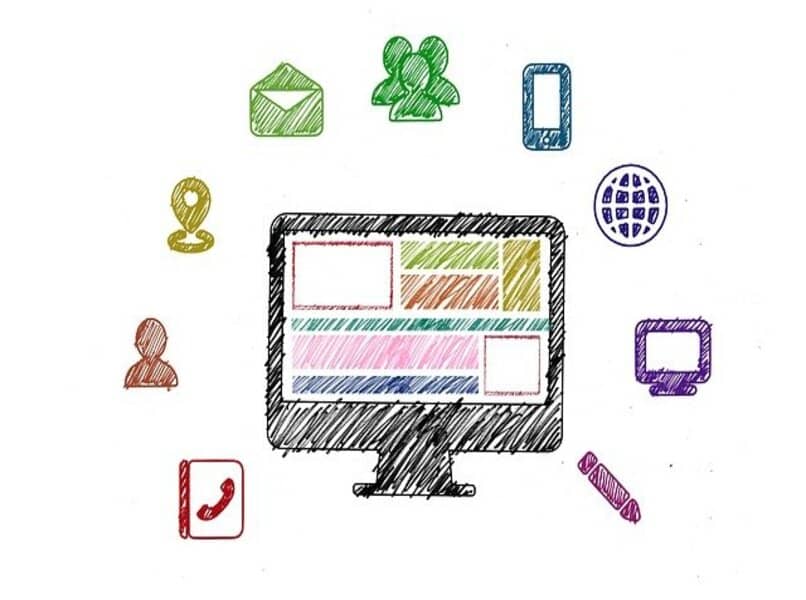
De cette façon, vous pouvez vous déconnecter de Microsoft Outlook à partir de l'application mobile sur n'importe quel appareil facilement et rapidement. Si vous n'avez pas l'application, vous pouvez également télécharger, ajouter et configurer la messagerie Outlook sur les appareils mobiles .
Comment se déconnecter de mon email ouvert n'importe où ?
D'autre part, vous devrez peut-être fermer votre compte Outlook sur tous les appareils sur lesquels vous vous êtes connecté et n'avez pas pu le fermer. Il est prouvé que la modification du mot de passe du compte ne bloquera pas l'accès sur d'autres appareils , c'est pourquoi pour vous déconnecter de votre email ouvert n'importe où, suivez ces étapes :
- Connectez-vous à la page Web Outlook.com.
- En haut à droite de l'écran, vous cliquerez sur le symbole d'engrenage pour ouvrir le menu des paramètres.
- Vous sélectionnerez la section 'Général' pour afficher ses options.
- Cliquez sur l' option "Appareils mobiles" et supprimez tout ce à quoi vous êtes connecté.
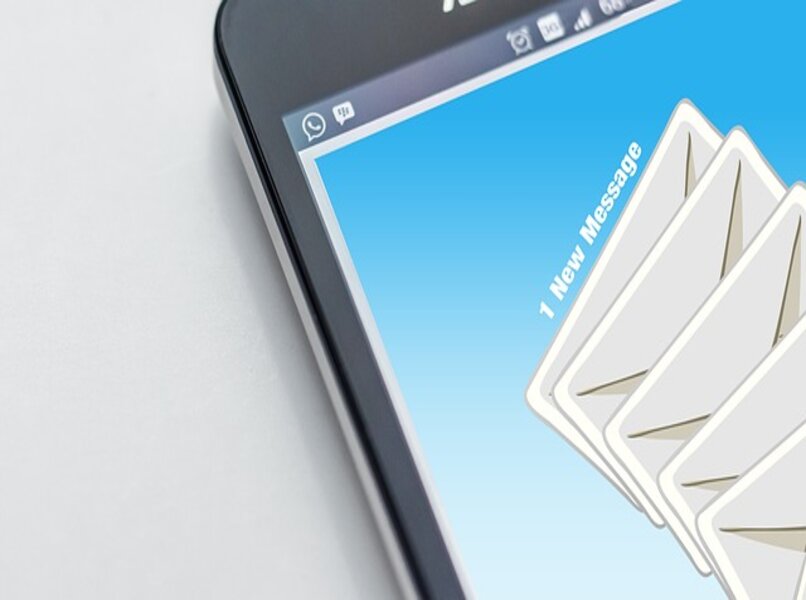
De même, vous pouvez également vous connecter à votre compte Outlook et voir tous les appareils que vous avez ajoutés au compte afin de pouvoir les gérer et vous en déconnecter si nécessaire.
Pourquoi ne puis-je pas me déconnecter de ma session Outlook ?
Dans le cas où vous ne parvenez pas à vous déconnecter de votre compte Outlook, soit parce que l'option n'apparaît pas, soit parce qu'elle indique une erreur, essayez simplement les options suivantes :
- Si vous utilisez un navigateur Web, cliquez sur votre nom situé en haut à droite de l'écran, puis cliquez sur « Se déconnecter ».
- Essayez de voir tous les appareils que vous avez ajoutés à votre compte Outlook afin d'éliminer tous ceux dont vous souhaitez vous déconnecter, comme nous l'avons expliqué dans la section précédente.
- De même, passez en revue la liste des appareils mobiles que vous avez associés à votre compte Outlook pour les supprimer et vous en déconnecter.
- Entrez "Plus d'options de sécurité" et localisez l'option "Supprimer tous les appareils de confiance associés à mon compte" afin que tous les ordinateurs sur lesquels le code de vérification n'a pas été demandé soient déconnectés.
D'autre part, vous pouvez également aller à l'extrême en supprimant définitivement votre compte Outlook sur tous vos appareils au cas où vous n'y auriez pas d'informations importantes et que vous ne pourriez pas vous déconnecter en raison d'une erreur système.
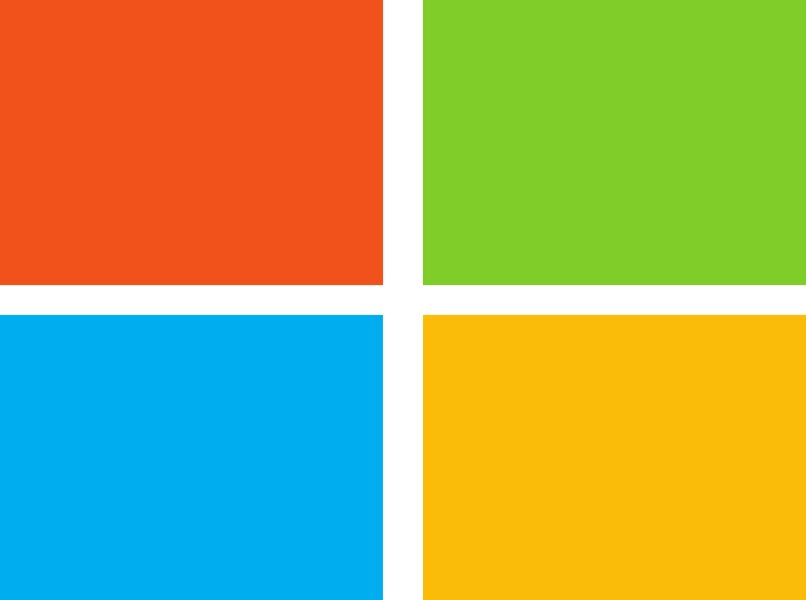
J'espère que toutes ces informations vous seront d'une grande aide afin que vous puissiez vous déconnecter sur n'importe quel appareil et ainsi ne pas subir de vol ou de suppression de données importantes stockées dans votre messagerie Outlook, jusqu'à la prochaine fois !

Laisser un commentaire